Nếu bạn gặp lỗi 76997 khi sử dụng tài khoản Gmail của mình, hướng dẫn khắc phục sự cố này sẽ giúp bạn giải quyết vấn đề.
Dịch vụ gửi email của Gmail là một trong những dịch vụ được sử dụng nhiều nhất trên toàn thế giới và có nhiều tính năng mới và nâng cao, cộng với giao diện tương tác khiến người dùng yêu thích.
Tuy nhiên, dịch vụ không xuất hiện mà không có lỗi giống như các dịch vụ khác hoặc thậm chí các chương trình phần mềm và điều này có thể ảnh hưởng đến công việc, giao tiếp và thậm chí năng suất nói chung bên cạnh các quy trình đang diễn ra.
Người dùng Gmail đã báo cáo các sự cố kỹ thuật khác nhau, hầu hết được giải quyết dễ dàng bởi nhóm hỗ trợ của họ. Trong số các lỗi này là lỗi 76997, một mã lỗi xảy ra khi bạn cố gửi một email đến một nhóm liên hệ, nhưng đôi khi thậm chí đến một người nhận.
Tuy nhiên, việc khắc phục các sự cố của Gmail không cần nhiều kiến thức kỹ thuật, vì vậy đây là một vài cách khắc phục sự cố và các giải pháp khác mà bạn có thể sử dụng để khắc phục lỗi Gmail 76997.
Làm cách nào để sửa lỗi Gmail 76997 cho tốt?
- Sửa chữa sơ bộ
- Tạo một nhóm liên lạc
- Kích hoạt phòng thí nghiệm
- Xóa dữ liệu bộ nhớ cache của trình duyệt
- Quét phần mềm độc hại
- Vô hiệu hóa tất cả phần mềm của bên thứ ba
- Thực hiện khởi động sạch
- Vô hiệu hóa tiện ích mở rộng (Chrome)
- Vô hiệu hóa phòng thí nghiệm
1. Sửa lỗi sơ bộ
- Kiểm tra xem trình duyệt của bạn đã được cập nhật chưa
- Kiểm tra các tiện ích mở rộng đã cài đặt, vô hiệu hóa chúng và khởi động lại trình duyệt của bạn
- Kiểm tra xem các chương trình bảo mật phần mềm của bạn không can thiệp vào ứng dụng Gmail
- Chuyển máy chủ email của bạn sang ứng dụng email khác như chuyển Gmail sang Microsoft Outlook
- Truy cập Gmail trong một cửa sổ ẩn danh / riêng tư
- Truy cập Gmail từ một trình duyệt khác
2. Tạo một nhóm liên lạc
Bạn có thể tạo một nhóm liên lạc và sau đó gửi email cho nhóm đó, để làm điều này:
- Truy cập Danh bạ Google.
- Ở bên trái dưới Nhãn Nhãn, nhấp vào Tạo nhãn (hoặc chuyển đến danh bạ nhóm trong Danh bạ cũ.)
- Nhập tên, sau đó bấm OK.
3. Kích hoạt phòng thí nghiệm
Lỗi Gmail 76997 có thể được gây ra khi tất cả các phòng thí nghiệm Gmail bị vô hiệu hóa, vì vậy, để kích hoạt một Phòng thí nghiệm, hãy làm điều này:
- Mở tài khoản Gmail của bạn.
- Nhấp vào biểu tượng Bánh răng ở phía trên bên phải.
- Chọn cài đặt.
- Nhấp vào tab Labs.

- Kích hoạt một phòng thí nghiệm có sẵn.
- Nhấp vào lưu thay đổi để xác nhận
4. Xóa dữ liệu bộ nhớ cache của trình duyệt
Mã lỗi Gmail 76997 có thể được gây ra khi bộ đệm Gmail được lưu trong trình duyệt của bạn làm gián đoạn hoạt động. Xóa bộ nhớ cache và khởi động lại trình duyệt của bạn. Để làm điều này:
Google Chrome
- Mở Google Chrome trên thanh địa chỉ, nhập chrome : // settings / clearBrowserData

Trong Xóa các mục sau, chọn thời điểm bắt đầu.
- Kiểm tra tất cả các hộp kiểm bên dưới Xóa các mục sau khỏi
- Sau đó, nhấp vào Xóa dữ liệu duyệt web.
5. Quét phần mềm độc hại
Nếu hệ điều hành Windows của bạn đang chạy mã độc, bạn có thể gặp lỗi Gmail 76997. Trong trường hợp này, hãy thực hiện quét toàn bộ phần mềm chống vi-rút để kiểm tra mọi phần mềm độc hại như vậy, bạn có thể sử dụng chương trình phần mềm bảo mật hoặc Windows Defender hoặc thậm chí Microsoft Các yếu tố cần thiết bảo mật nếu bạn không có phần mềm chống vi-rút. Đảm bảo những điều này được cập nhật sau đó chạy quét.
6. Vô hiệu hóa tất cả Phần mềm của bên thứ ba
Các ứng dụng của bên thứ ba có thể gây ra lỗi 76997 của Gmail, thông qua tiện ích mở rộng hoặc cắm trình duyệt của bạn hoặc thậm chí thông qua ứng dụng Windows chạy mỗi khi bạn khởi động máy tính. Vô hiệu hóa các ứng dụng bên thứ ba này có thể khắc phục vấn đề.
7. Thực hiện khởi động sạch
- Nhấp vào bắt đầu và nhập msconfig sau đó chọn Cấu hình hệ thống từ kết quả tìm kiếm.
- Trên tab Dịch vụ của hộp thoại Cấu hình Hệ thống, chạm hoặc bấm để chọn hộp kiểm Ẩn tất cả các dịch vụ của Microsoft, sau đó nhấn hoặc bấm Tắt tất cả.
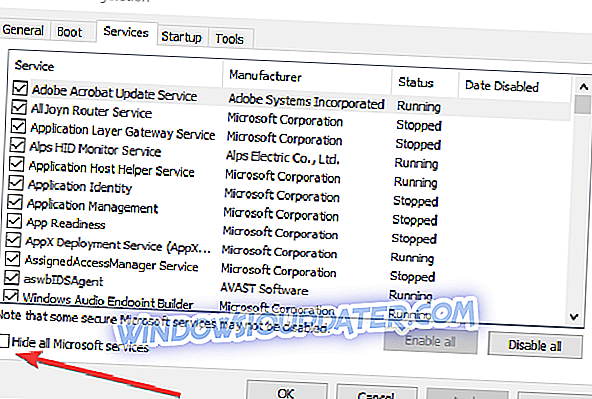
- Trên tab Khởi động của hộp thoại Cấu hình Hệ thống, chạm hoặc bấm Mở Trình quản lý tác vụ.
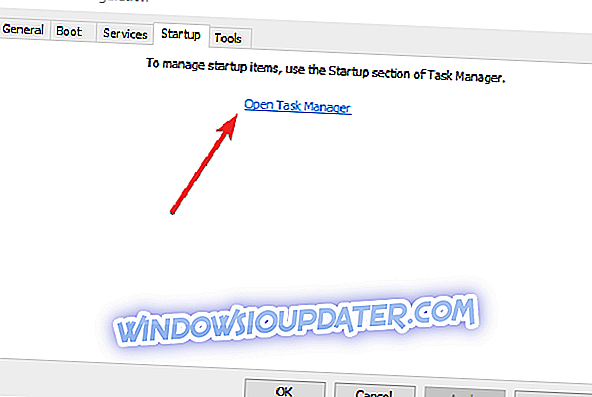
- Trên tab Khởi động trong Trình quản lý tác vụ, đối với mỗi mục khởi động, chọn mục đó rồi bấm Tắt.
- Đóng Trình quản lý tác vụ.
- Trên tab Khởi động của hộp thoại Cấu hình Hệ thống, bấm OK, rồi khởi động lại máy tính.
- Hãy thử mở Gmail.
8. Vô hiệu hóa tiện ích mở rộng (Chrome)
- Mở một tab mới trong Google Chrome.
- Nhập đường dẫn này : // extend / vào thanh địa chỉ.
- Vô hiệu hóa hoặc Gỡ cài đặt các ứng dụng không cần thiết.
9. Vô hiệu hóa phòng thí nghiệm
Bạn có thể vô hiệu hóa Labs một lần để tìm ra lỗi nào gây ra lỗi Gmail 76997. Để thực hiện việc này:
- Mở Gmail.
- Ở trên cùng bên phải, nhấp vào Cài đặt
- Nhấp vào Cài đặt .
- Nhấp vào tab Labs .
- Bên cạnh bất kỳ phòng thí nghiệm nào bạn đã bật, chọn D là có thể .
- Ở dưới cùng của trang, nhấp vào Lưu Thay đổi .
Bạn có thể giải quyết lỗi Gmail 7 6997 không khi hát bất kỳ giải pháp nào trong số này? Cho chúng tôi biết trong phần ý kiến dưới đây.




